Top 6 iPhone zu Android Datenübertragungs-Apps für die drahtlose Übertragung von Daten

Geschrieben von Bastian Günter | Aug 22, 2025
Das Übertragen von Daten zwischen iPhone und Android-Gerät ist dank Datenübertragungs-Apps jetzt einfacher als je zuvor. Der Vorteil bei Datenübertragungs-Apps ist, dass Sie Ihre iPhone-Daten damit drahtlos auf Android übertragen können. In dieser Anleitung stellen wir Ihnen die beste iOS-zu-Android-Übertragungs-App vor, die die maximale Geschwindigkeit beim Übertragen von Daten bietet.
Teil 1: Die besten iOS zu Android Apps
1. Google Drive:
Google erleichtert das Übertragen von iOS-Daten auf Android-Geräte mithilfe der Google Drive App. Google Drive ist der ultimative Weg, Daten vom iPhone in Android-App zu übertragen. Mithilfe von Google Drive können Sie Daten innerhalb weniger Minuten von iOS auf Android übertragen.
Funktionen:
Unterstützte Dateitypen:
Vorteile:
Nachteile:
Der einzige Nachteil von Google Drive ist, dass die Geschwindigkeit beim Hoch- und Herunterladen sehr gering ist.
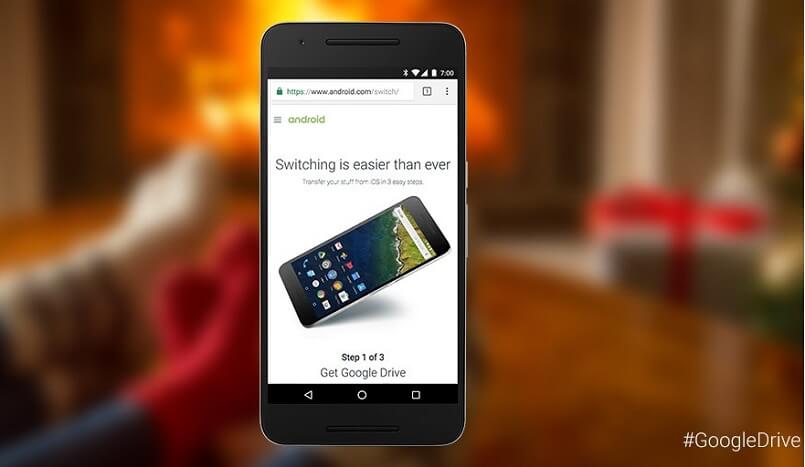
2. SHAREit:
SHAREit ist eine weitere gute iOS-zu-Android-Transfer-App. Sie wird von vielen Menschen zum Austausch verschiedener Arten von Daten verwendet. Vor allem dank ihrer hohen Übertragungsgeschwindigkeit ist sie sehr beliebt geworden. Sie bringt bemerkenswerte Funktionen, die diese App sehr nützlich und vielseitig machen.
Funktionen:
Unterstützte Dateitypen:
Unterstützt fast alle Dateitypen, z.B. PDF, Bilder, Videos, GIF, Vektorbild, Audio und viele weitere.
Vorteile:
Nachteile:
Die App funktioniert nicht richtig auf mobilen Geräten mit geringem Speicherplatz.

3. Move to Android:
Move to Android ist eine iPhone zu Android Transfer-App. Diese App überträgt lediglich Nachrichten. Daher stellt sie keine oft verwendete und beliebte Anwendung dar. Sie kann jedoch Textnachrichten sehr effektiv vom iPhone auf Android-Geräte übertragen.
Funktionen:
Unterstützte Dateitypen:
Unterstützt nur einen Datentyp, nämlich Textnachrichten.
Vorteile:
Die App überträgt Textnachrichten auf schnelle und effiziente Weise.
Nachteile:

4. Samsung Smart Switch:
Samsung Smart Switch ist ebenfalls eine der besten Apps für die drahtlose Übertragung. Es stellt eine kostenlose iPhone zu Android App dar, die im Google Play Store erhältlich ist. Sie ermöglicht Ihnen auch das Übertragen von Daten von Ihrem alten Android-Gerät auf ein neues Gerät.
Funktionen:
Unterstützte Dateitypen:
Unterstützt Kontakte, Nachrichten, Bilder, Dokumente, App-Daten, Anruflisten, Musik, Kalender und vieles weitere.
Vorteile:
Nachteile:

5. FileTransfer:
Mit Hilfe der FileTransfer-App können Sie Daten einfach und schnell von einem Gerät auf ein anderes übertragen. Es ist mit vielen Betriebssystemen wie Mac, Windows, Android und iOS kompatibel.
Funktionen:
Unterstützte Dateitypen:
Unterstützt Dateitypen wie Bilder, Videos, Audiodateien, Dokumente, Kontakte und viele andere Mediendateien.
Vorteile:
Nachteile:

6. DropBox:
DropBox ist ein Cloud-Speicherdienst. In Ihrer DropBox können Sie wichtige Mediendateien speichern und dann von überall her darauf zugreifen. Daher wird es oft zu den iPhone zu Android Transfer Apps gezählt.
Funktionen:
Unterstützte Dateitypen:
Dropbox unterstützt Dateitypen wie Dokumente, Bilder, Videos, Präsentationen, Audio, Text, Links und Archive.
Vorteile:
Nachteile:
Manchmal kommt es beim Übertragen von Daten per DropBox zu Sicherheitsproblemen.

Teil 2: Die beste iPhone zu Android Transfer-Software
MobileTrans – Telefon-Übertragung ist die beste iOS-zu-Android-Transfersoftware. Dank dieser App könne Sie mit einem Klick Daten zwischen zwei Geräten tauschen. Sie ermöglicht außerdem das einfach Wiederherstellen, Reparieren und Löschen von Daten.
Hier finden Sie eine detaillierte Anleitung dazu, wie Sie mit MobileTrans Daten vom iPhone auf Ihr Android-Gerät übertragen:
Schritt 1: Zunächst müssen Sie die MobileTrans-Software auf Ihrem Computer installieren. Nachdem Sie die Software installiert und gestartet haben, verbinden Sie Ihre beiden Geräte mit dem Computer. Wählen Sie nun die Option „Telefonübertragung“ auf der Übersichtsseite der Software.

Schritt 2: Wählen Sie nun die zu übertragende Datei und klicken Sie auf den „Start“-Knopf.

Schritt 3: Innerhalb weniger Minuten werden die ausgewählten Daten auf das Android-Zielgerät übertragen oder kopiert.

Mit der iPhone zu Android Transfer App können Sie Daten einfach von Ihrem iPhone auf Ihr Android-Gerät übertragen. Hierfür können Sie jede der oben genannten Datenübertragungs-Apps verwenden, da alle diese Apps effizient arbeiten.
Weitere Artikel empfohlen:
Heiße Artikel
Alle Kategorieren


MobileTrans - WhatsApp Übertragen



Bastian Günter
chief Editor